タスク内容の変更
システムタスクを実行する頻度や開始時刻などを設定します。
設定内容は、データベースの最適化とバックアップで異なります。
データベース最適化の場合
システムタスクとして、データベースを最適化する際に必要な情報を設定します。
-
ヘッダーの右側の歯車アイコンをクリックします。
-
[システム設定]をクリックします。
 システム管理用パスワードを設定している場合は、パスワードを入力し、[OK]をクリックします。
システム管理用パスワードを設定している場合は、パスワードを入力し、[OK]をクリックします。 -
[+]詳細設定を開くをクリックします。
-
「運用管理」セクションの
 システムタスクをクリックします。
システムタスクをクリックします。 -
 タスク一覧をクリックします。
タスク一覧をクリックします。 -
「データベースの最適化」の
 変更するをクリックします。
変更するをクリックします。 -
タスクを実行する頻度を選択します。
- 実行しない
- 毎日
- 毎週
毎週を選択した場合は、実行する曜日をドロップダウンリストから選択します。
-
タスクの開始時刻を、ドロップダウンリストから選択します。
-
必要に応じて、終了時刻をドロップダウンリストから選択します。
システムタスクの終了時刻を設定すると、処理が終了していなくても、終了時刻になると処理が中断されます。
終了時刻の設定が不要な場合は、手順10に進みます。 -
必要に応じて、タスクを実行する前のデータをバックアップします。
- タスクの実行前にデータをバックアップしない場合
手順11に進みます。 - タスクの実行前にデータをバックアップする場合
- サイボウズ Office 10をインストールしているサーバー上に、バックアップデータを保存するディレクトリを作成します。
例: C:\cybozu\office\cbag\backup
この保存先のディレクトリは、システムタスクでバックアップをする場合のデータの保存先としても使用します。
バックアップ先のディレクトリの配下には、子ディレクトリを作成しないでください。 子ディレクトリを作成すると、バックアップ処理が正常に動作しない恐れがあります。
また、データディレクトリ配下の次のディレクトリを、バックアップデータの保存先に指定することはできません。- dataディレクトリ
- dataディレクトリ配下のディレクトリ
- fileディレクトリ
- fileディレクトリ配下のディレクトリ
- 「システムタスクの変更」画面で、「最適化前にバックアップを実行する」を選択します。
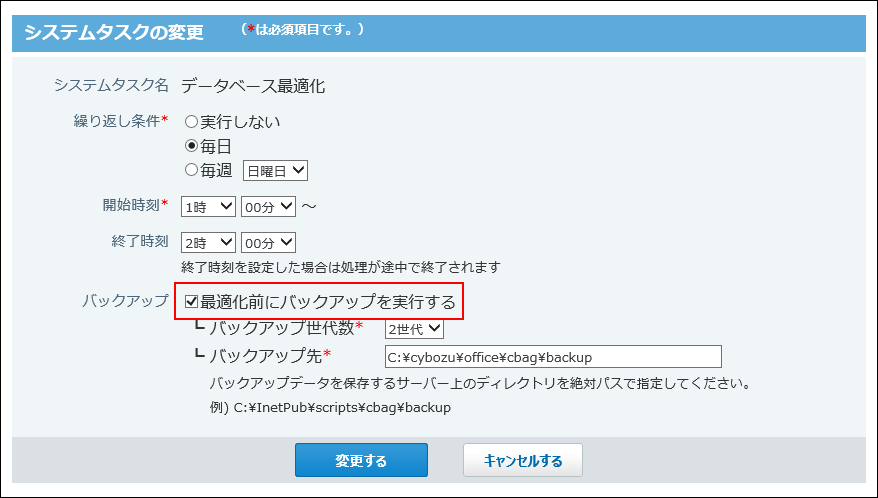
- バックアップデータを保存する世代を、ドロップダウンリストから選択します。
設定した世代数分のバックアップデータのみ保存します。
世代数を超えた古いデータは削除されます。 - バックアップ先に、手順1で準備したディレクトリを絶対パスで入力します。
バックアップ先のディレクトリの配下には、子ディレクトリを作成しないでください。
子ディレクトリを作成すると、バックアップ処理が正常に動作しない恐れがあります。
バックアップ先として指定する保存場所に、外付けハードディスクやネットワークドライブを指定することはできません。
- タスクの実行前にデータをバックアップしない場合
-
入力内容を確認し、変更するをクリックします。
バックアップの場合
システムタスクとして、サイボウズ Office 10のデータをバックアップする際に必要な情報を設定します。
-
サイボウズ Office 10をインストールしているサーバー上に、バックアップデータを保存するディレクトリを作成します。
例: C:\cybozu\office\cbag\backup
この保存先のディレクトリは、システムタスクでデータベースを最適化する場合のデータの保存先としても使用します。
バックアップ先のディレクトリの配下には、子ディレクトリを作成しないでください。
子ディレクトリを作成すると、バックアップ処理が正常に動作しない恐れがあります。
また、データディレクトリ配下の次のディレクトリを、バックアップデータの保存先に指定することはできません。- dataディレクトリ
- dataディレクトリ配下のディレクトリ
- fileディレクトリ
- fileディレクトリ配下のディレクトリ
-
ヘッダーの右側の歯車アイコンをクリックします。
-
[システム設定]をクリックします。
 システム管理用パスワードを設定している場合は、パスワードを入力し、[OK]をクリックします。
システム管理用パスワードを設定している場合は、パスワードを入力し、[OK]をクリックします。 -
[+]詳細設定を開くをクリックします。
-
「運用管理」セクションの
 システムタスクをクリックします。
システムタスクをクリックします。 -
 タスク一覧をクリックします。
タスク一覧をクリックします。 -
「バックアップ」の
 変更するをクリックします。
変更するをクリックします。 -
タスクを実行する頻度を選択します。
- 実行しない
- 毎日
- 毎週
毎週を選択した場合は、実行する曜日をドロップダウンリストから選択します。
-
タスクの開始時刻を、ドロップダウンリストから選択します。
-
必要に応じて、終了時刻をドロップダウンリストから選択します。
システムタスクの終了時刻を設定すると、処理が終了していなくても、終了時刻になると処理が中断されます。
終了時刻の設定が不要な場合は、手順11に進みます。 -
バックアップ先に、手順1で準備したディレクトリを絶対パスで入力します。
ここで設定するディレクトリが、システムタスクでデータベースを最適化する場合のバックアップ先にも適用されます。
バックアップ先として指定する保存場所に、外付けハードディスクやネットワークドライブを指定することはできません。 -
バックアップデータを保存する世代を、ドロップダウンリストから選択します。
設定した世代数分のバックアップデータのみ保存します。
世代数を超えた古いデータは削除されます。 -
入力内容を確認し、変更するをクリックします。